VLC ایک مشہور میڈیا پلیئر ہے جو کئی طاقتور خصوصیات فراہم کرتا ہے، جن میں سے ایک اہم Video کو کاٹنے کی صلاحیت ہے۔ اس طریقے سے آپ اپنی ویڈیوز کو آسانی سے ایڈٹ کر سکتے ہیں، خاص کر جب آپ کو صرف مخصوص کلپس کی ضرورت ہو۔
اس آرٹیکل میں، ہم آپ کو VLC میں Video کو کاٹنے کا مکمل طریقہ کار بتائیں گے۔ آپ کو مراحل کی تفصیلات فراہم کی جائیں گی تاکہ آپ بغیر کسی مشکل کے اپنی پسندیدہ ویڈیوز کو ایڈٹ کر سکیں اور انہیں اپنی ضروریات کے مطابق بنا سکیں۔
Video کو کاٹنے کی ضرورت کیوں
VLC میڈیا پلئر ایک مقبول اور طاقتور ٹول ہے جو ویڈیوز کو کھیلنے کے لئے استعمال ہوتا ہے، لیکن کیا آپ جانتے ہیں کہ آپ اس کا استعمال ویڈیوز کو کاٹنے کے لئے بھی کر سکتے ہیں؟ Video کو کاٹنے کی چند اہم وجوہات یہ ہیں:
- غیر ضروری حصے ختم کرنا: اکثر ویڈیوز میں کچھ غیر ضروری حصے ہوتے ہیں، جیسے کہ ابتدائی یا اختتامی کریڈٹس، جو دیکھنے والے کے لئے دلچسپی پیدا نہیں کرتے۔ انہیں کاٹنے سے ویڈیو کو زیادہ مختصر اور دلچسپ بنایا جا سکتا ہے۔
- مواد کی وضاحت: کبھی کبھار، آپ کو اپنے پیغام کو صحیح طریقے سے پیش کرنے کے لئے اختصار کی ضرورت ہوتی ہے۔ تھوڑے سے ویڈیو مواد سے اہم نکات کو اجاگر کرنا، ناظرین کی توجہ کو بڑھا سکتا ہے۔
- شرکت کے لئے مزید موزوں: اگر آپ ویڈیو کو سوشل میڈیا کے لیے تیار کر رہے ہیں تو کاٹنے سے آپ اسے مختصر اور تازہ کر سکتے ہیں تاکہ یہ لائکس اور شیئرز کی تعداد میں اضافہ کرے۔
- تجربے کی بہتری: ویڈیو میں غیر ضروری لمحات کی موجودگی ناظرین کے تجربے کو متاثر کر سکتی ہے۔ ویڈیو کی رفتار بڑھانے کے لئے بہتر کاٹنے سے ناظرین کو سنیما کی سیٹنگ میں ایکریبیٹی دے سکتی ہے۔
- پیشکش کی تیاری: کئی بار، آپ کو کسی خاص ایونٹ یا پیشکش کے لئے ایک ایسا ویڈیو بنانا ہوتا ہے جس میں صرف مخصوص حصے موجود ہوں۔ انہیں کاٹنے سے پیشکش کو زیادہ موثر بنایا جا سکتا ہے۔
انفارمیشن ٹیکنالوجی کے اس دور میں،جہاں ویڈیوز ہمارے زندگیوں کا ایک اہم حصہ بن چکی ہیں، Video کو کاٹنے کی اہمیت کو نظر انداز نہیں کیا جا سکتا۔ یہ نہ صرف آپ کی تخلیقی صلاحیتوں کو بہرہ مند کرتا ہے بلکہ ناظرین کے تجربے کو بھی بہتر بناتا ہے۔
تو اگلی بار جب آپ کو اپنے ویڈیوز کو کاٹنے کی ضرورت محسوس ہو، تو یاد رکھیں کہ VLC ایک بہترین انتخاب ہو سکتا ہے!
یہ بھی پڑھیں: Clobederm Cream استعمال اور ضمنی اثرات
VLC میں Video کو کاٹنے کے مراحل
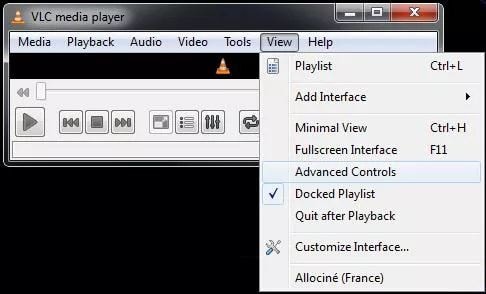
VLC ایک مشہور میڈیا پلیئر ہے جو اپنی بہت ساری خصوصیات کی وجہ سے جانا جاتا ہے۔ اگر آپ کو اپنے ویڈیوز میں سے کچھ مخصوص حصے نکالنے کی ضرورت ہے تو *VLC آپ کے لیے بہترین حل ہو سکتا ہے۔ آئیے دیکھتے ہیں کہ آپ VLC میں video کاٹنے کے لیے کیا مراحل اپنائیں گے۔
پہلا مرحلہ: VLC کھولیں
سب سے پہلے، اپنے کمپیوٹر پر VLC میڈیا پلیئر کھولیں۔ اگر آپ کے پاس یہ انسٹال نہیں ہے تو اسے ویب سائٹ سے ڈاؤنلوڈ اور انسٹال کریں۔
دوسرا مرحلہ: ویڈیو لوڈ کریں
VLC میں ویڈیو لوڈ کرنے کے لیے:
- مینو بار میں Media پر کلک کریں۔
- پھر Open File... منتخب کریں۔
- جس ویڈیو کو آپ کاٹنا چاہتے ہیں، اسے منتخب کریں اور Open پر کلک کریں۔
تیسرا مرحلہ: اپنی ویڈیو کو Genesys میں بلاک کریں
اب آپ اپنے ویڈیو کو خاص جگہ پر لے کر جائیں جہاں سے آپ کو کاٹنا ہے:
- پلے بٹن پر کلک کریں اور اپنی پسند کی جگہ پر آتے ہی اسے متوقف کریں۔
- پھر View میں جا کر Advanced Controls کو چیک کریں۔
چوتھا مرحلہ: ویڈیو کو کاٹنے کا عمل
جب آپ ویڈیو کے اس حصے پر پہنچ جائیں جسے آپ کاٹنا چاہتے ہیں:
- Record بٹن (ریڈ سرخ دائرہ) پر کلک کریں۔
- اب، ویڈیو چلائیں جب آپ کاٹنا چاہتے ہیں۔
- جب آپ نے منتخب کردہ کلپ مکمل کر لیا ہو، تو Record بٹن پر دوبارہ کلک کریں۔
پانچواں مرحلہ: ویڈیو کی تلاش
آپ کا کٹا ہوا ویڈیو آپ کی کمپیوٹر کی Videos فائل میں محفوظ ہوگا۔ آپ یہ دیکھ سکتے ہیں کہ یہ آپ کے اصل ویڈیو کی طرح ہی ہے، بس اس میں صرف وہی حصہ شامل ہوگا جو آپ نے کاٹا ہے۔
اب آپ جانتے ہیں کہ VLC میں ویڈیو کو کیسے کاٹنا ہے! امید ہے کہ یہ معلومات آپ کے لیے فائدہ مند ہوں گی۔ مزے سے کام کریں اور اپنی ویڈیوز کو اپنی پسند کے مطابق بنائیں!
یہ بھی پڑھیں: How to Stop Motion Sickness in Urdu
کاٹنے کے بعد Video کو محفوظ کرنا
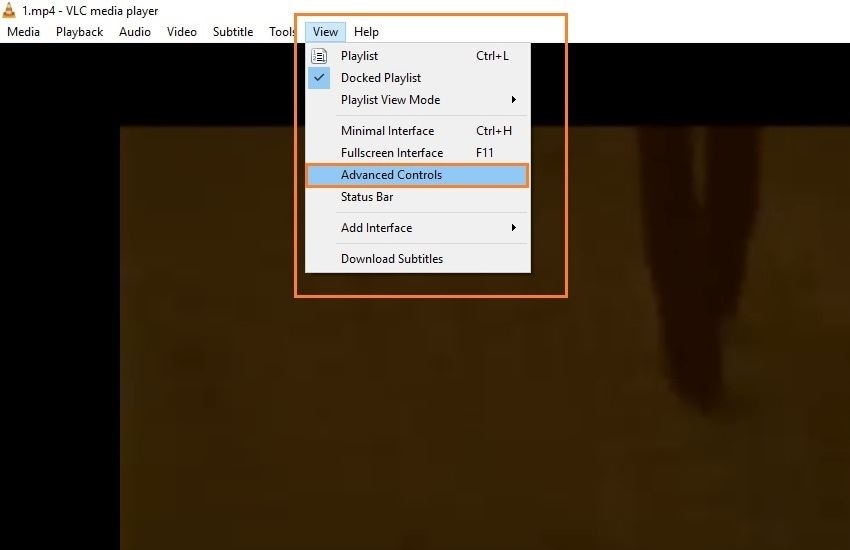
جب آپ نے VLC میں اپنی ویڈیو کو کاٹ لیا ہو، تو اگلا سوال یہ ہوتا ہے کہ Video کو محفوظ کیسے کریں؟ یہ ایک سادہ عمل ہے، اور میں آپ کو قدم بہ قدم بتاؤں گا کہ آپ اپنی کٹی ہوئی ویڈیو کو درست طور پر محفوظ کر سکیں۔
سب سے پہلے، آپ کے لیے یہ جاننا ضروری ہے کہ VLC میں ویڈیوز کو محفوظ کرنے کے لیے کچھ ضروری اقدامات ہیں۔ جب آپ نے ویڈیو کو کاٹ لیا ہو، تو آپ کو اسے ایک نئے file کے طور پر محفوظ کرنا ہوگا تاکہ اصل ویڈیو متاثر نہ ہو۔
- ویڈیو کو کاٹنے کے بعد، VLC کے مینیو میں موجود Media آپشن پر جائیں۔
- Convert / Save پر کلک کریں۔
- اس نئے ونڈو میں، آپ کو اپنی کٹی ہوئی ویڈیو کی تفصیلات دیکھائی دیں گی۔
- Convert بٹن پر کلک کریں۔
اب آپ ایک نئی ونڈو دیکھیں گے جہاں آپ کو اپنی ویڈیو کے لیے سیٹنگز منتخب کرنے کی ضرورت ہے۔ یہاں کچھ منتخب کرنے کی باتیں ہیں:
- Destination File: یہاں آپ کو اپنی کٹی ہوئی ویڈیو کو کس نام سے محفوظ کرنا ہے یہ طے کرنا ہوگا۔
- Profile: ویڈیو کی کیفیت اور فائل ٹائپ منتخب کریں، جیسے کہ Video - H.264 + MP3 (MP4)۔
جب آپ نے اپنی سیٹنگز مکمل کر لی ہوں تو:
- جاری رکھنے کے لیے Start بٹن پر کلک کریں۔
- ویڈیو کی پروسیسنگ مکمل ہونے کا انتظار کریں۔
ایک بار جب یہ عمل مکمل ہو جائے، تو آپ اپنی کٹی ہوئی ویڈیو کو مخصوص مقام پر پا لیں گے، جو آپ نے پہلے منتخب کیا تھا۔ اب آپ اسے دیکھ سکتے ہیں، شیئر کر سکتے ہیں یا کسی اور جگہ استعمال کر سکتے ہیں۔
یاد رکھیں کہ ہر بار جب آپ VLC میں ویڈیوز کو کاٹیں یا محفوظ کریں، تو ہمیشہ ایک Backup لازمی بنائیں، تاکہ اگر کوئی مسئلہ پیش آئے تو آپ کی اصل ویڈیو محفوظ رہے۔
امید ہے کہ یہ معلومات آپ کے لئے مددگار ثابت ہوں گی۔ VLC ایک طاقتور ٹول ہے اور اس کی مدد سے آپ اپنی ویڈیوز کو آسانی سے ایڈٹ اور محفوظ کر سکتے ہیں!
VLC کے دیگر فوائد
VLC میڈیا پلیئر صرف ایک ویڈیو کاٹنے والا ٹول نہیں ہے، بلکہ اس کے بہت سے اور بھی فوائد ہیں جو اسے ایک بہترین میڈیا پلیئر بناتے ہیں۔ یہاں کچھ اہم خصوصیات ہیں جن کی بنا پر VLC آپ کے لئے اولین انتخاب ہو سکتا ہے:
- باقاعدہ اور انوکھے فارمیٹس کی حمایت: VLC تقریباً ہر ویڈیو اور آڈیو فارمیٹ کو سپورٹ کرتا ہے، جیسے MP4، AVI، MKV، و بہت سے دوسرے۔ آپ کو کبھی بھی اضافی کوڈیکس انسٹال کرنے کی ضرورت نہیں پڑتی۔
- مفت اور اوپن سورس: VLC مکمل طور پر مفت ہے، اور اس کے اوپن سورس ہونے کی وجہ سے، یہ مستقل طور پر اپڈیٹ ہوتا رہتا ہے، اس میں نئے فیچرز شامل ہوتے ہیں اور غلطیوں کو درست کیا جاتا ہے۔
- کراس پلیٹ فارم: یہ آپریٹنگ سسٹمز جیسے Windows، macOS، Linux، Android، اور iOS پر دستیاب ہے، لہذا آپ کہیں بھی اس کا استعمال کر سکتے ہیں۔
- اسٹریمنگ کی سہولت: VLC نہ صرف لوکل فائلز کے لئے بلکہ آن لائن ویڈیوز کو بھی اسٹریمنگ کرنے کی سہولت فراہم کرتا ہے۔ آپ اپنے پسندیدہ چینلز یا ویڈیوز کو جلدی سے دیکھ سکتے ہیں۔
- فائل کنورٹر: اس میں شامل ایک طاقتور کنورٹر ویڈیو اور آڈیو فائلز کو مختلف فارمیٹس میں منتقل کرنے کی سہولت فراہم کرتا ہے، جو کہ بہت مددگار ہے.
- سب ٹائٹلز کی معاونت: VLC آپ کو مختلف زبانوں کے سب ٹائٹلز شامل کرنے کی اجازت دیتا ہے، جس سے آپ غیر ملکی زبانوں میں مواد دیکھتے وقت سمجھنے میں آسانی ہوتی ہے۔
ان تمام فوائد کی بنا پر، VLC صرف ایک جو کہ ویڈیو کاٹنے* کی افادیت نہیں رکھتا بلکہ یہ ایک مکمل میڈیا تجربہ فراہم کرتا ہے۔ تو، اگر آپ کو ایک موثر ویڈیو پلیئر کی ضرورت ہے، تو VLC بہترین انتخاب ہے!
آخری بات یہ ہے کہ VLC کے ساتھ تجربہ کرنے کے لئے اسے ابھی ڈاؤن لوڈ کریں اور اپنی میوزک اور ویڈیو کی دنیا کی نئی جہت کی تلاش شروع کریں!







